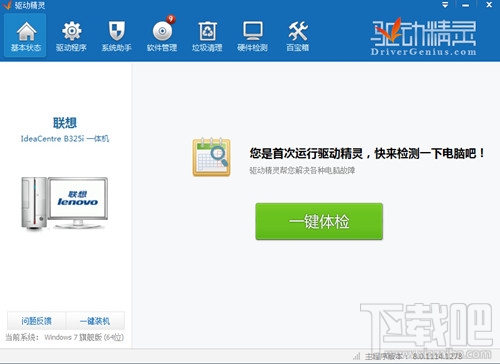萬盛學電腦網 >> 圖文處理 >> 3DSMAX教程 >> 3ds Max設計制作一個電池
3ds Max設計制作一個電池
為了方便講解,我們首先在3dsmax中打開一個已經制作好的電池場景,基本效果如圖

我們將制作的最終結果顯示出來,方便一會的材質講解,最終的渲染效果如圖所示。

本例的材質制作步驟列舉如下:
(1)首先,我們來分析一下材質的制作特點。觀察電池,發現首先電池是由頭部和身體兩部分組成的。頭部是磨砂金屬材質,而身體部分是由黃金材質和貼圖反射材質混合而成。因此首先在大方向上要確定總材質級別為多維子材質。ID號為1的是磨砂金屬,而ID號為2的是一個Blend混合材質,是由黃金材質和貼圖反射材質混合而成。因此第一步要為對象設定表面材質的ID號,可以通過將模型轉為多邊形或網格模型來完成。由於電池直接是由可編輯多邊形制作完成,因此可以直接設置材質的ID號。這部分內容比較簡單,由讀者自行去設定完成,我僅以一個電池為例來給出一張表面ID設置圖,效果如圖。

(2)將電池的材質類型設為多維子材質,設置ID號的數量為2個。將一號調節為磨砂金屬材質,而將2號暫時設定為一個Blend材質,待會有待細調。材質設定效果如圖所示。

(3)仔細觀察電池的腰部材質效果,可以把它理解為一個黃金材質和一個貼圖反射材質的混合,二者之間通過Mash遮罩來控制。根據這個思路,可以在Photoshop中繪制材質的表面色貼圖和遮罩貼圖,效果如下。


我們單擊Blend按鈕,進入細部的Blend材質內部設定界面。發現它是由材質1和材質2 及一個遮罩三部分組成。默認是通過混合量來控制的。
基本混合原理:這裡混合量特指的就是材質2的含量。也就是說如果混合量為100,則完全顯示材質2的效果,同理如果為0,則材質2的含量為0,也就是說會完全顯示材質1的效果。如果混合量為50,則二者均分。
顯然,本例僅通過混合量無法完成,因為電池腰部的材質混合比較麻煩,只能通過指定一張遮罩圖來完成。遮罩的工作原理是:白色的部分顯示材質2的效果,而黑色的部分僅顯示材質1的效果,我們的遮罩貼圖就是根據這個原理繪制出來的。
(4)把以上的原理都搞清楚之後,我們可以進行最終材質設定了。
顯然,結合混合原理進行判斷,材質1應設定為貼圖反射材質,材質設置效果如圖所示。

而材質2應設定為黃金材質,材質參數設置如圖所示。

而遮罩的設置只須直接將遮罩圖貼入通道就可以了,這裡就不說明了。對場景中的所有電池賦予所設定的材質,場景顯示效果如圖22-9所示。如果你設定的效果與圖示不一樣,只需要對電池的2號選區施加一個UVW Map貼圖坐標修改器就可以了,具體參數請大家自己獨立完成。
(5)設定測試渲染參數,關閉默認燈光,開啟渲染面板中的天光配合GI進行全局照明,天光色保持為默認的顏色,渲染效果如圖所示。

(6)為什麼渲染效果與最終結果差別那麼大呢?
答案很簡單,一個是測試渲染的參數我設的很低,因此質量較差,但最根本的原因大家應該都能猜到,那就是還缺少一個環境貼圖的反折射烘托。因此我們決定最終在渲染面板中設置一個反射折射環境,貼圖類型選擇為VRayHDRI貼圖,參數設置結果如


最後,只要你將渲染的參數提高,就可以渲染出最終效果了。